株式会社インディバースの河合大です。先日、以下のようなツイートをしたところ、反響がありました。
Microsoft Clarityを利用して、CVR改善をする方法について。Microsoft Clarityは無料で使えるヒートマップツールです。CVR改善するなら、必須なので必ず入れておくことをおすすめします!…
Twitter
今回はMicrosoft Clarityの使い方について、がっつりと解説していきます。具体的には、
- Microsoft Clarityのセットアップ方法
- Microsoft Clarityの主な機能
- Microsoft Clarityを利用して、CVR改善をする方法
について解説していきたいと思います。
Microsoft Clarityについての解説
Microsoft ClarityはMicrosoft社が提供している無料のヒートマップツールです。
主な機能としては、
- レコーディング
- ヒートマップ
があります。
1. レコーディング

レコーディングは、「ユーザーの行動の録画が見える」機能になっています。一般的なヒートマップと異なり、実際の録画データが見えるため、ユーザーがどういう行動フローを取っているのかも分かります。
例えば、以下のような行動データが見えます。
- ユーザーがまずページを見て、
- 何秒間上の緑のボックスの中を見て、
- その後に公式URLのリンクをクリックして、
- 30秒離脱した後に
- 再訪してページ下に移動して
- 再度目次に戻って、デメリットの解説部分の中間CTAを押した
もちろん、Google Analytics 4などでも内部リンククリックは見れます。しかし、Google Analytics 4で追えるのは、定点観測した定量的なデータです。そのため、どういうフローでユーザーが行動をとったのかは定量データのみでは見えづらいです。
「それだけだとユーザーの行動の仮説が立てづらいよね」という時に、Microsoft Clarityのレコーディングを使うと非常に分かりやすくなっています。
2. ヒートマップ

ヒートマップは、ユーザーのクリックが見える機能で、これを見る際はどこのCTAが多くクリックされているのかをよく見るときに使っています。
今お見せしている記事などのスクリーンショットを見てみると、CTAのオレンジ色のCTAよりも公式リンクのほうがよく押されているってことが分かりますね。
ヒートマップは、こちらは後述しますが、
- CV CTA分析
- 離脱分析
に使います。
Microsoft Clarityの導入方法
Microsoft Clarityの実際の導入方法ですが、一般的にGoogle Tag Manager経由で入れるのが一番簡単です。
もう既にあるメディアにGoogle Tag Managerが付与されている場合は、そのGoogle Tag Managerを扱っているアカウントと連携してあげると, Clarityのタグが自動でTag Manager上で埋め込まれるようになっています。
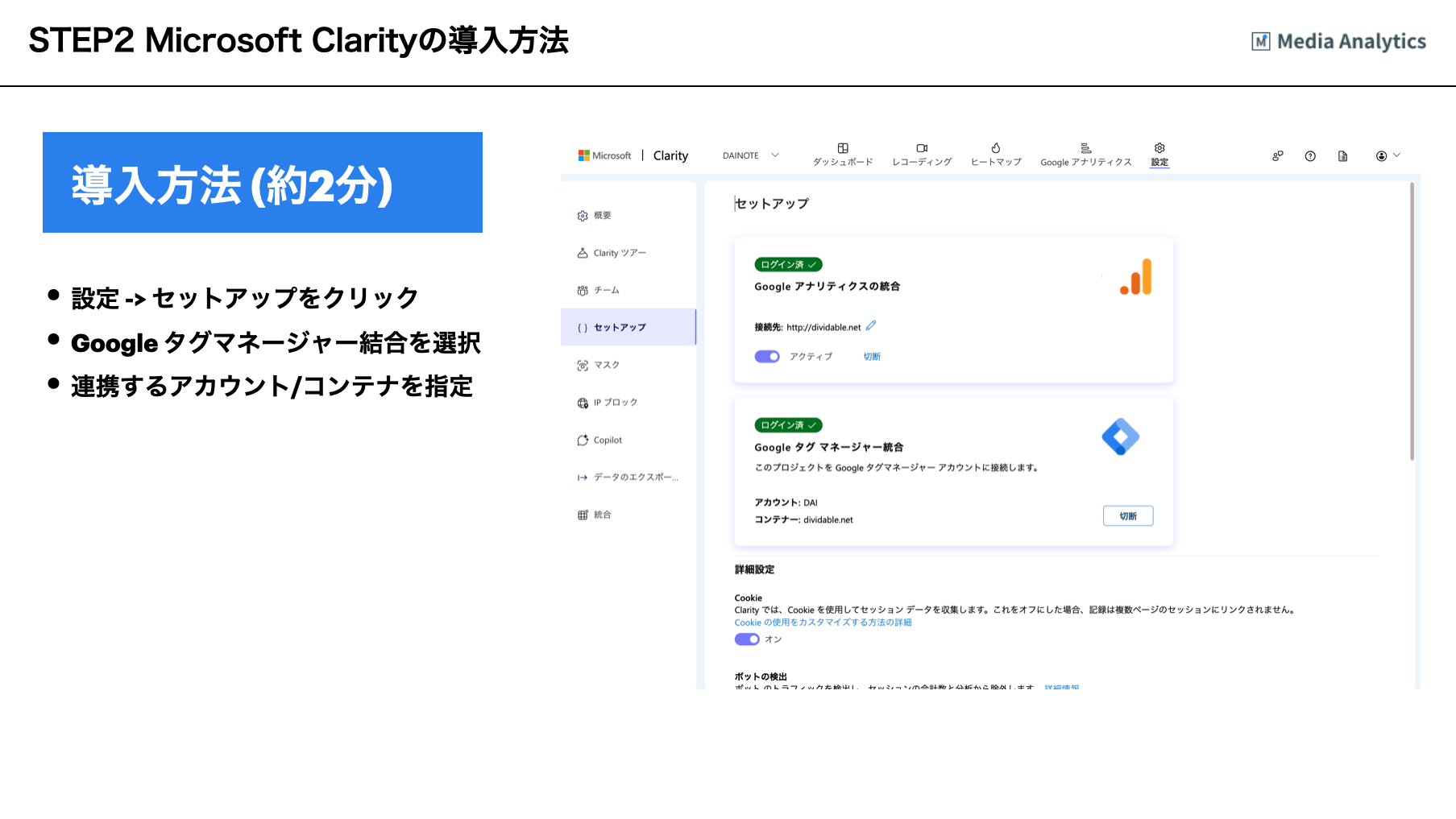
うまくいくとMicrosoft ClarityのカスタムHTMLがGoogle Tag Manager上でインポートされるようになりますので、こちらがインポートされていれば導入ができているということになります。導入するとレコーディングのデータなどが徐々に収集されます。

一応、Google Tag Managerにはプレビューという機能があるので、プレビューを通してMicrosoft Clarityのイベントが発火しているかどうかを確認していただけるといいと思います。
Microsoft Clarityを使った分析手法
次に、Microsoft Clarityを使ってどういうふうに分析をしていくのかについて解説していきたいと思います。大きく分けると、
- 行動フロー分析
- 離脱分析
というのを弊社ではよく行っています。それぞれ解説していきますね。
1. 行動フロー分析
行動フロー分析では、レコーディングを利用し、類似のキーワードごとに行動フローを観察し、一定のユーザー行動のパターンがないか分析する手法です。
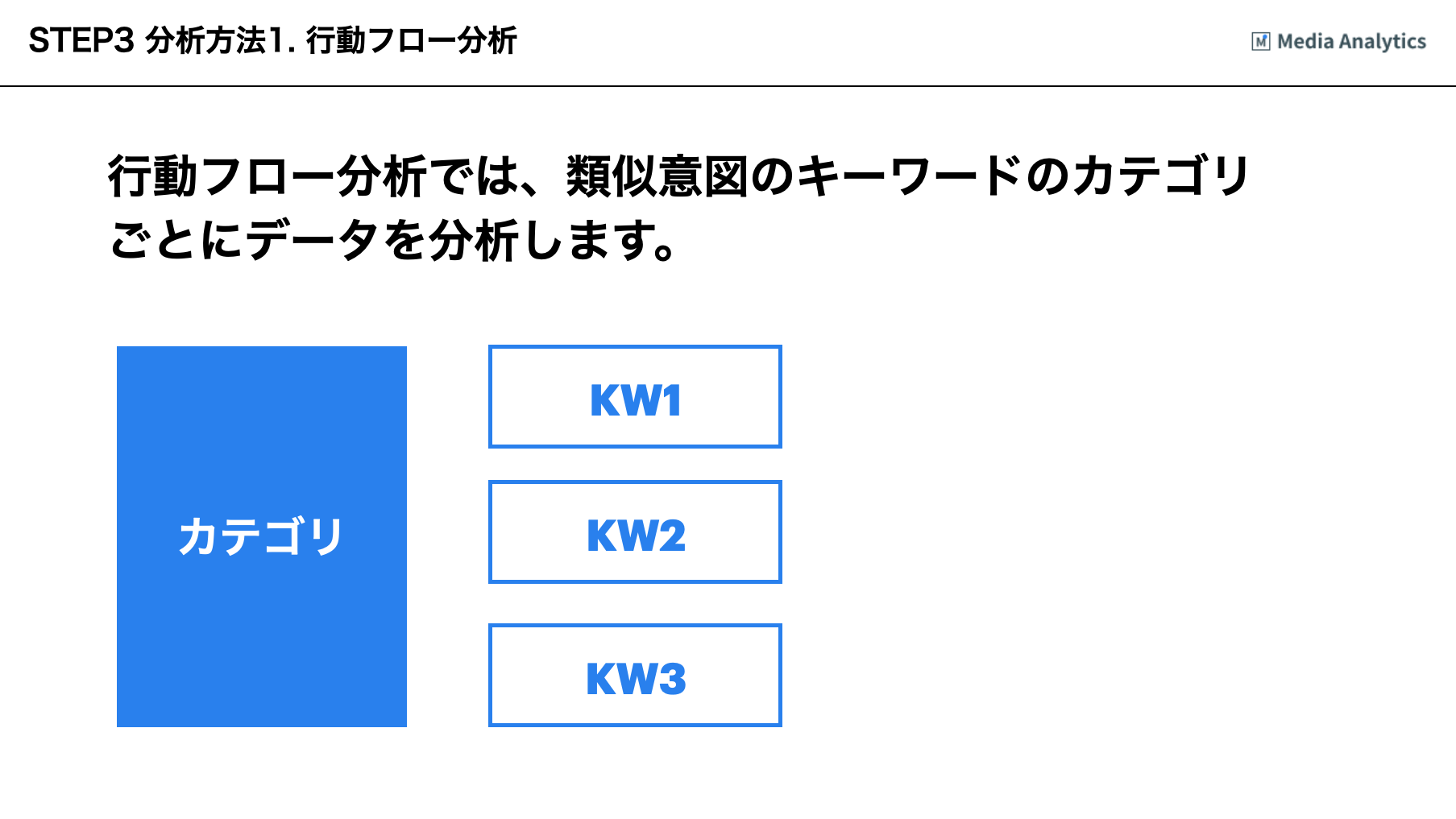
具体的なやり方なんですが、
- 個別の記事のコンバージョンの行動フローを確認
- 類似キーワードカテゴリ全体の行動フローを抽象化
といった形で進めます。
例えば医療脱毛系のキーワードで都道府県で地域展開しているようなSEOのキーワードが仮にあるとします。
- 医療脱毛 札幌
- 医療脱毛 大阪
- 医療脱毛 埼玉
などですね。
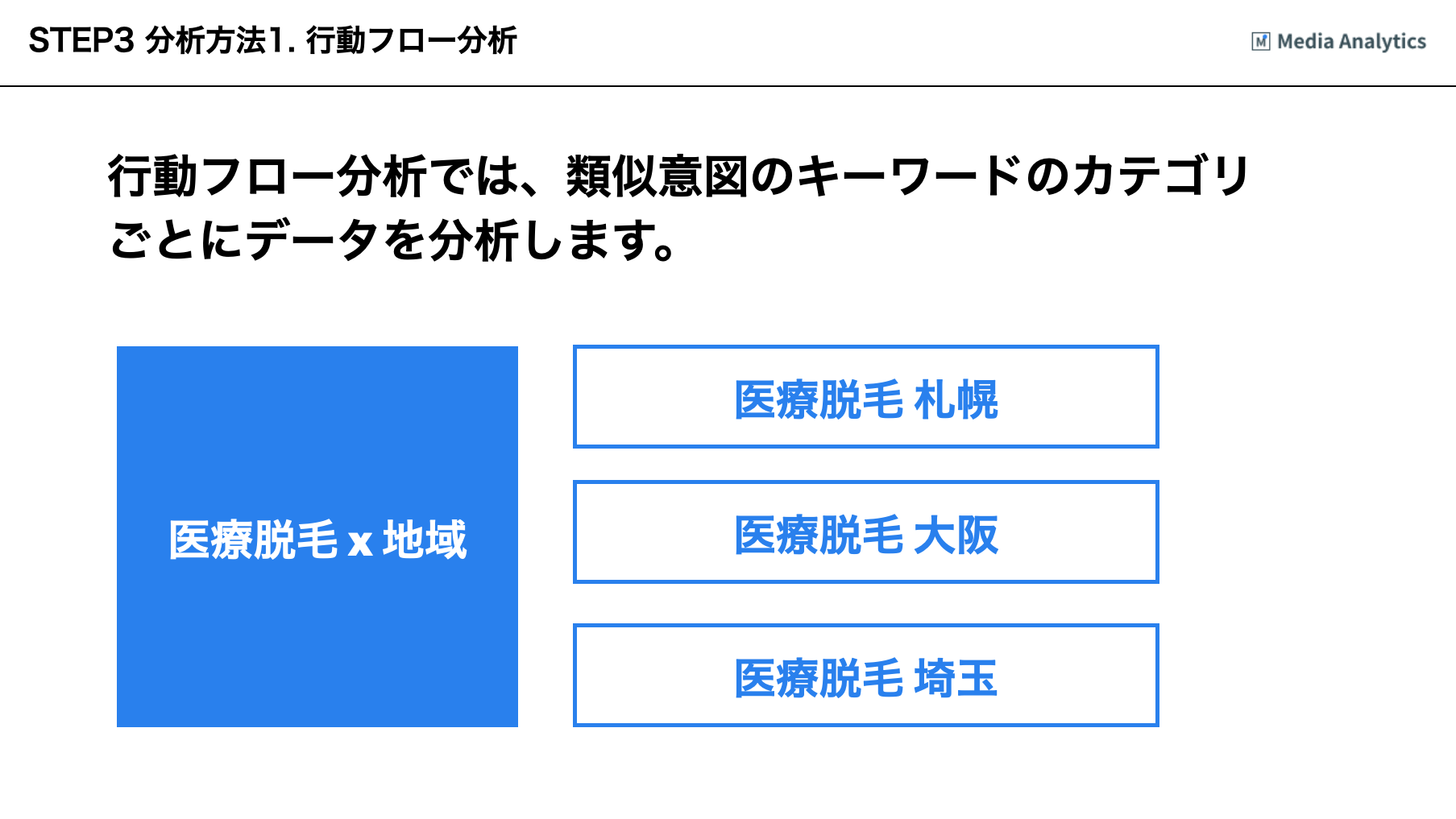
これに対して、類似カテゴリとして名前をつけるとすると、 医療脱毛 x [都道府県] になります。
類似キーワードの行動フローは、だいたいは大体類似カテゴリごとに一緒になってくるので、それを抽象化してみていくようなイメージです。なので、まず個別の記事を分析していって、次にカテゴリ全体の行動パターンを抽象化していくような形ですね。
具体的なやり方としては、コンバージョンしたユーザーのレコーディングを見ていきます。コンバージョンの
- クリック日時
- リファラー
が見えていれば基本的には問題ありません。
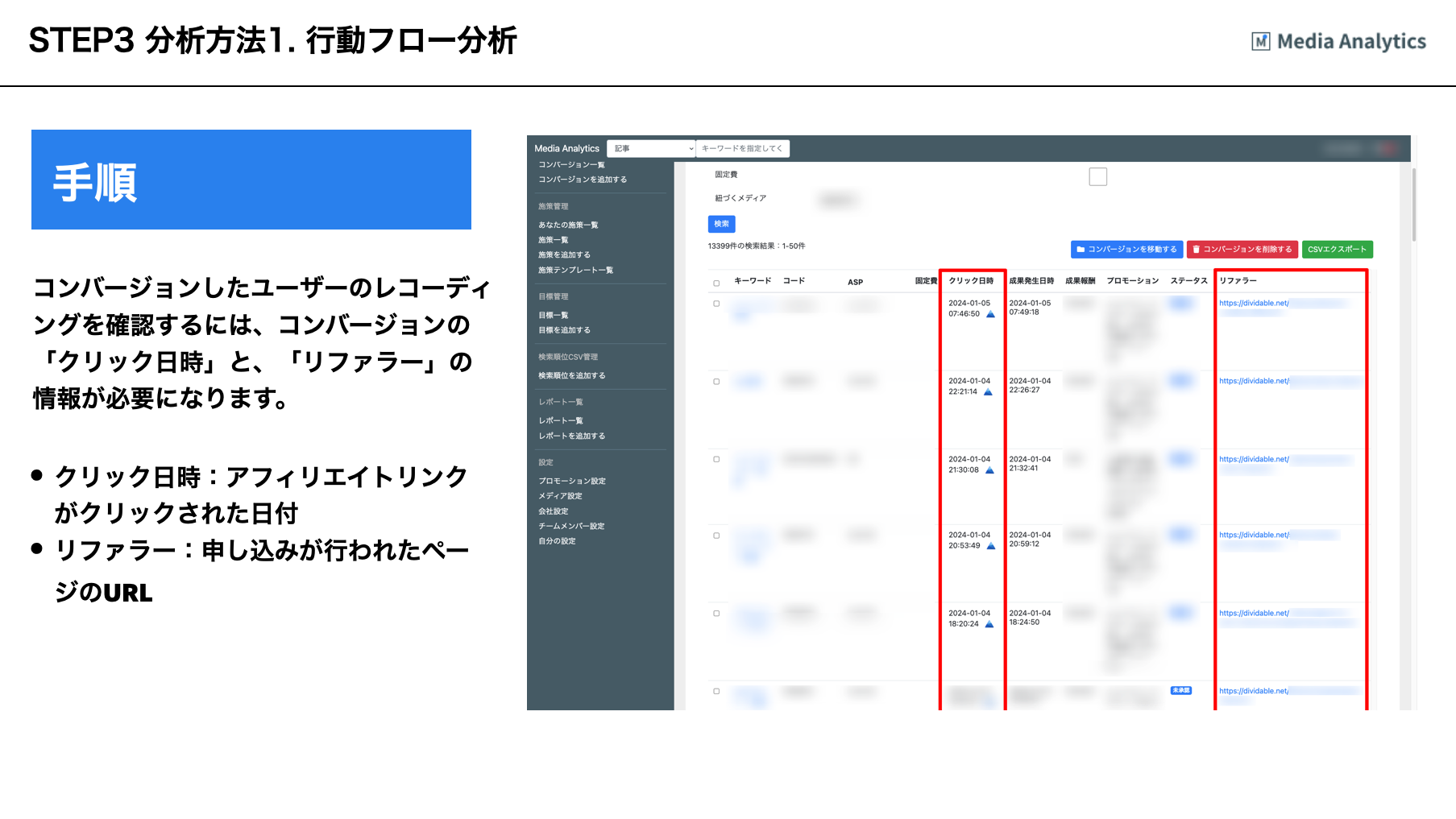
これASPの管理画面に行っていただければ、そのコンバージョンのクリック日時とリファラーは見えるようになっています。
弊社のメディアアナリティクスを使っている場合は、この辺でこのコンバージョン一覧画面から見ることができるようになっています
次にですね、クリックの日時とコンバージョンのリファラが見えたら、Microsoft Clarity側でレコーディングを検索するためにフィルターボタンを押します。
やり方としては、以下の通りです。
- レコーディングへアクセスして
- フィルターを選択して、
- 期間をカスタムでクリックして、
- クリック日時の日付して行います。
- パスで場所を閲覧済みURLで指定して、完全一致もしくは含むで検索
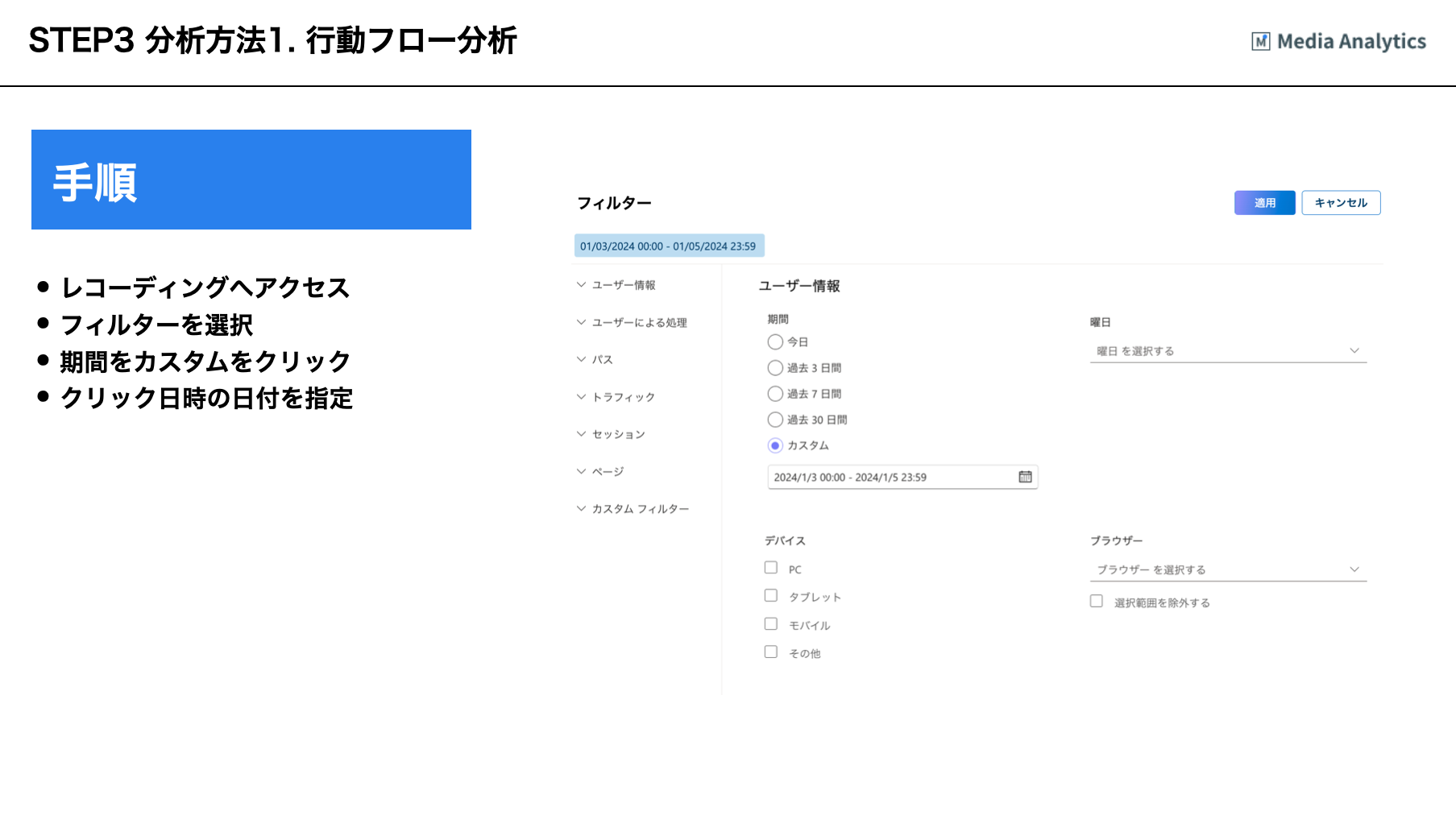
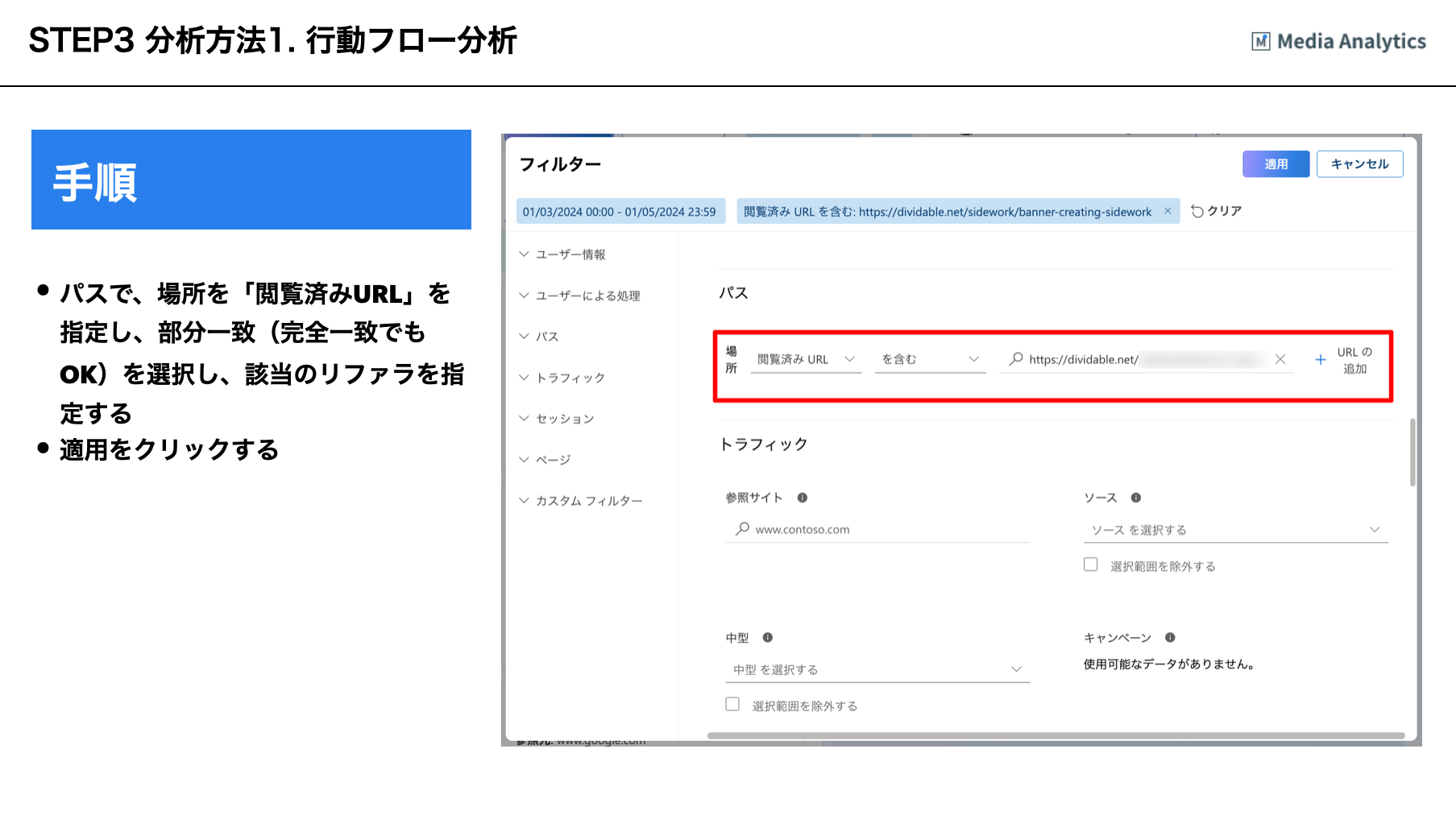
こうするとですね、複数のレコードが出てくると思います。1件だけであればいいんですけど、複数ある場合は、クリック日時と一番近い日付を指定してあげます。これでCVしたレコーディングが特定できます。

Microsoft Clarityのレコーディングの中にインサイトという機能があります。これが非常に便利です。これは何をしているかというと、Microsoft Clarityはですね、Microsoftが提供しているんですが、MicrosoftというのはオープンAI、つまり、チャットGPTを使っている会社と資本関係にあるので、実はClarity上でオープンAIが分析してくれるのです。
Microsoft Clarityの行動イベントみたいなものを、OpenAIがまとめてくれてるような感じになっています。
これが何を意味してるかというと、例えばですけれども、どういう流入経路でどのページに行って、その中でどこをクリックして、その後に何秒間離脱した後に再放してきてとか、そういうことが分かるんですよね。このユーザーの行動のサマリーが、めちゃくちゃ便利なので、時間がない時はさらっとここを見ておくといいと思います。

弊社ではこのデータをプラスして、実際に自分の目で確かめてみて、行動データに何か特徴があるかというのを見ていっています。Googleスプレッドシートなどに、全てのコンバージョンのキーワードとイベントをまとめておいて、Microsoft ClarityのレコーディングURLなども一緒にやっとくおくと、後で見ることができるので、便利です。

いくつか行動パターンがあることがわかったら、それを今度はカテゴリカルなデータに変更しまして、

統計的に解釈してあげると、良いと思います。具体的に言うと、例えばですけれども、ある特定のクエリのコンバージョンの経路として
- First View直行、つまり一番最初のタイトルなどを見てすぐにCVしたケース
- 全部のページを10分とか見て一個一個すごく時間かけて見ているようなケース
- 例えば、あと滞在時間10秒未満のケース
などのようなパターンがあるとします。その場合、以下のようなカテゴリカルなデータを作っていって、これを後で全体のコンバージョンの分母で割っていくと、どういうユーザー行動のフローが特に多いのか分析することができるようになります。
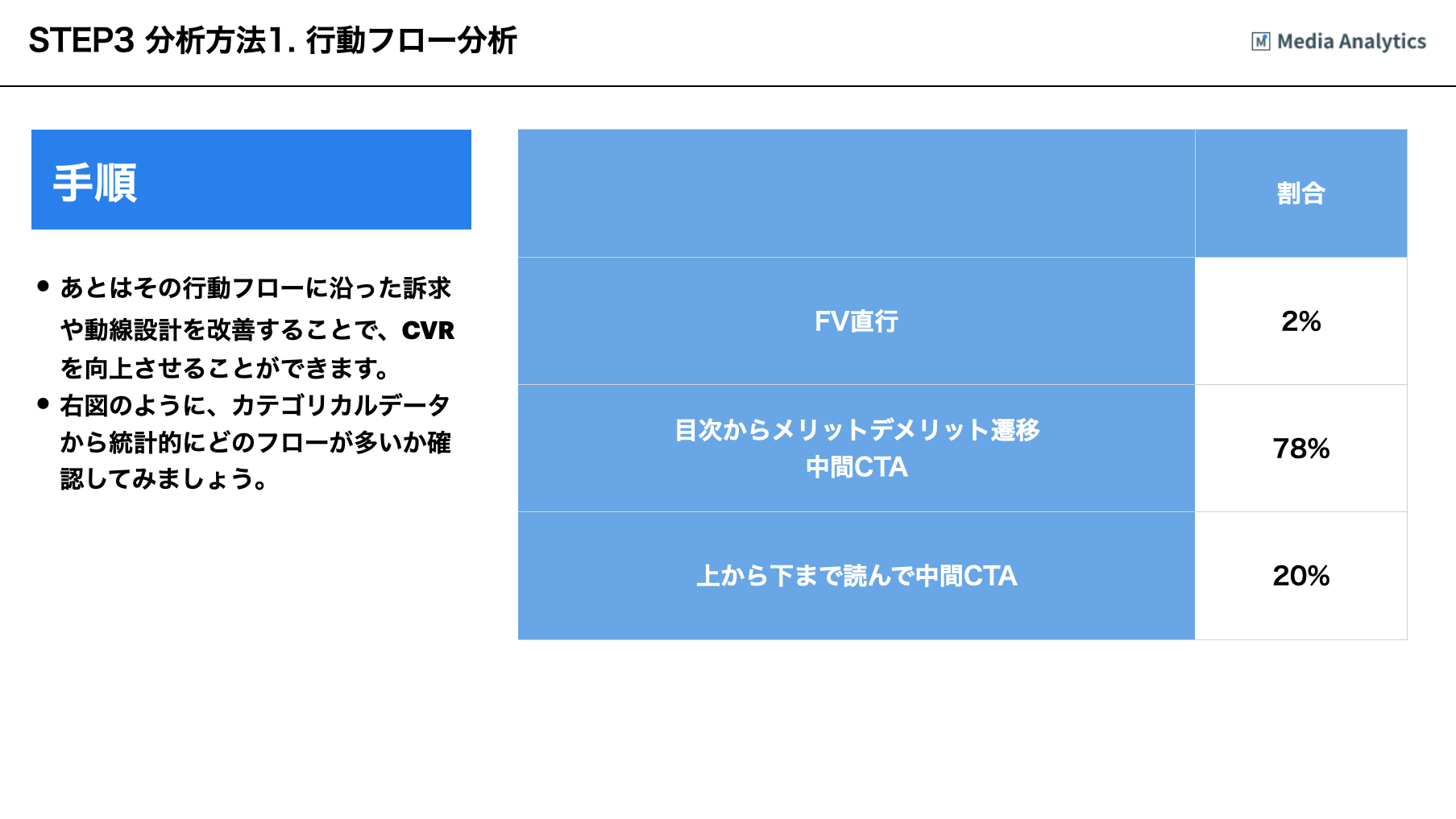
なので、こんな感じでまとめていって、「これ系のキーワードだとFirst ViewでのCVが非常に多い」ということに気づいたら、あとは類似記事に対して横展開することで改善をしていくと、もうちょっとCVしやすくなったりします。
逆にそれ以外のところで、CVせずに離脱しているユーザーに対して、きちんと情報設計してあげると、それ以外のユーザーもコンバージョンするんじゃないかというような仮説を立てるようなことができるようになっています。
ということで、まずこれが行動フロー分析でした。
メディアアナリティクスを使う場合、まずMicrosoft ClarityのProject IDを指定します。
その上で、途中までは一緒なんですが、スプレッドシートではなくコンバージョンの編集ボタンの備考欄にどんどん分析を入れていきます。
そしてコンバージョン一覧のインフォメーションマークを確認すると、メモした内容を閲覧することができるようになっています。(こちらはのちに動画で解説しています)
リンク分析
リンク分析は、
- CVにつながるリンク
- CVにつながらないリンク
を分析します。
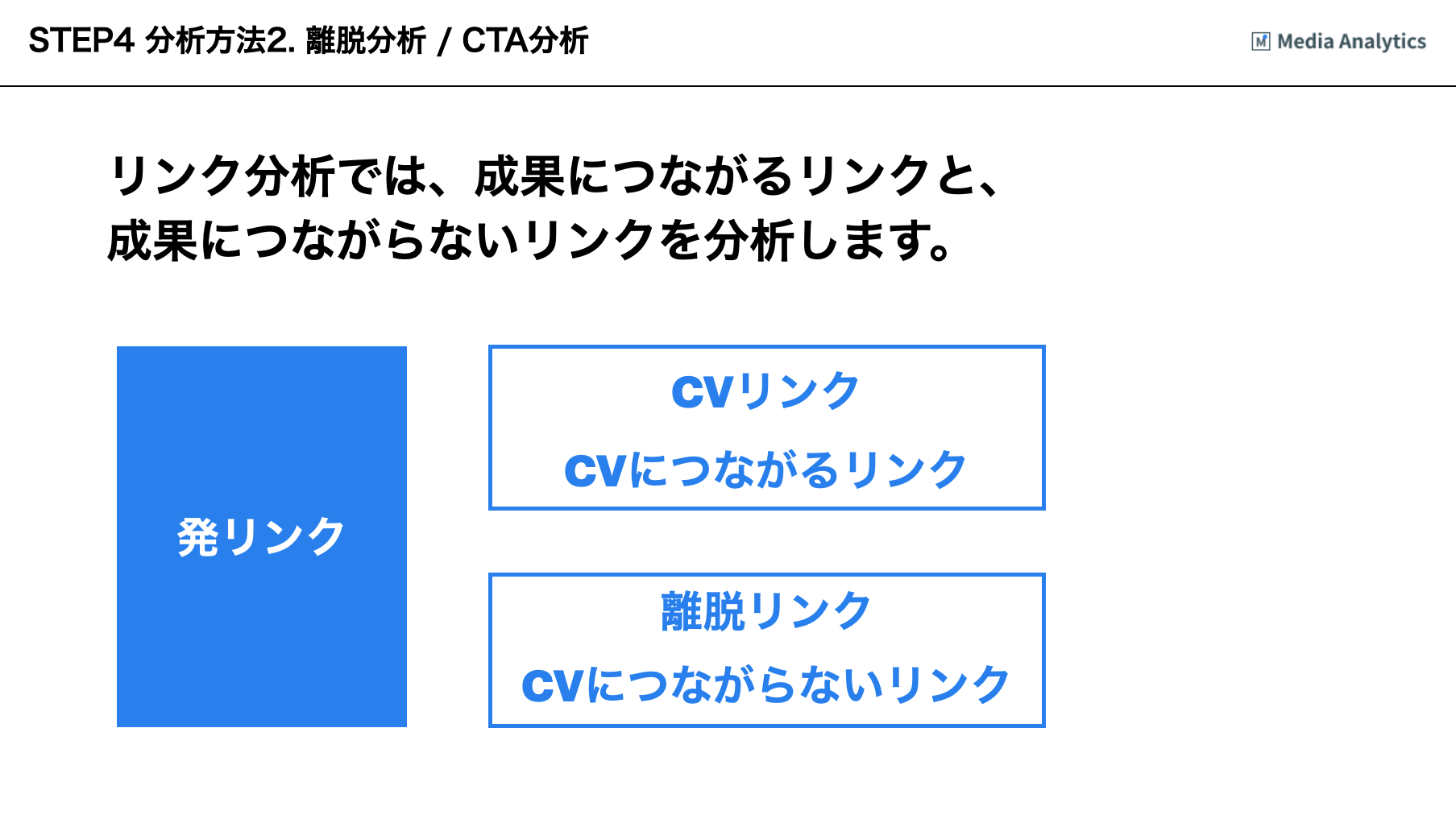
CVにつながるリンクですけれども、これはCTAとして優秀なので、このCTAを横展開していくような形の意思決定を取っていきます。
逆にCVにつながらないリンクは、離脱を防ぐアプローチを取っていきます。これは実際にリンクに遷移しないようにしていくような形ですね。 ※ただしSEO的な観点では必要な可能性もあるので、ここはCVRとPV数を天秤にかけて判断する必要があります。
リンク分析のやり方
CVリンク分析の方法
まず、CVリンクのこれは先ほどと同様にコンバージョンが発生しているレコードをどんどん抽出していって、一個一個のシートにどこのリンクがクリックされているのかというのを見ていきます。先ほどのシートにそちらの情報をメモしていきます。

CTAが例えばですが、CTAの位置や、クリエイティブで見ていくことが多いです。例えば、位置であれば、
- ファーストビュー
- 目次前
- ページ
です。
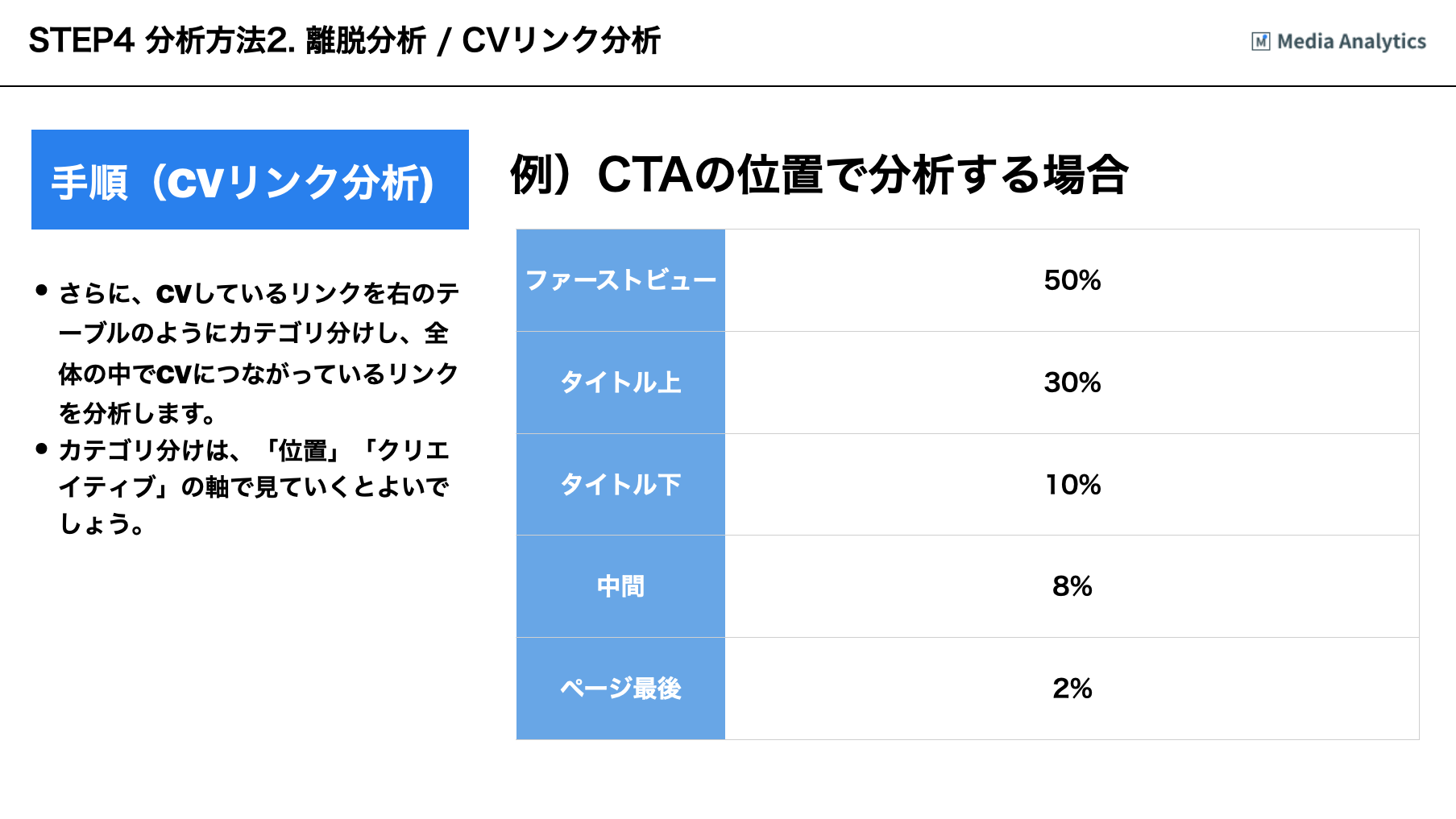
クリエイティブであれば、
- 青文字公式アンカーリンク (https://example.com)
- 青文字テキストリンク(リクルートエージェントはこちら)
- 青文字CTAリンク(公式)
- リッチなボタン
などいろいろとあると思いますが、そのうちどれが最もクリックされているのか見てみるとよいです。

離脱分析の方法
離脱分析に関して言うと、ヒートマップを見ていきます。今前半でやったCVの分析をすれば、CVにつながっているリンクというのが見えてくるんですけれども、それ以外のリンクにクリックが集まっているところがないかというのを見ていきます。

例えば、引用のリンクとかがかなりクリックされていたりすると、非常に離脱をしてしまったりしているケースが多いです。また、ツイッターの口コミの引用も離脱が多いです。Twitterの海へ行ってしまうと多分帰ってこなくなってくるので、この辺はTwitterを直で引用するんじゃなくて、テキストで引用のような形が望ましいです。
リンクはするんですけれども、飛ばさないようにするみたいな形でやっていくと、離脱を減らせます。


